[Photoshop]ブラシツールや消しゴムツール等の「不透明度」と「流量」
2015年5月15日(金曜日)
久しぶりの更新…スタッフ『の』です。
さて今回は、Photoshopでブラシツール等を使用時、ツールオプションバーに表示される「不透明度」と「流量」についてです。
![]()
Photoshopを使用して、絵を描いたり着色する方はペンタブレットの筆圧感知を使っていることと思うのであまり気にしていないかもしれません。
事実、僕もその一人です。
しかし、マウスを使用して何とか濃淡を表現しなくてはならなくなった時に、何となくスライダーを動かして調整していたのが「不透明度」と「流量」でした。
意味合いとして、不透明度は透かして濃度の調整、流量はインクの量で濃度を調整するイメージと思います。
では違いを見ていくとしましょう。
まずは、通常ブラシで、サイズ88、硬さ100に設定しました。
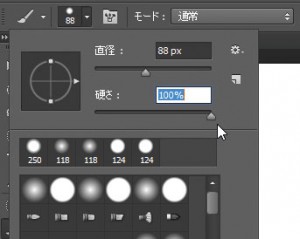
続いてマウスを横に一筆書きの要領で何往復かドラッグしてみました。
不透明度の方に変化は見られませんが、流量の方は濃くなっていっているのが分かります。
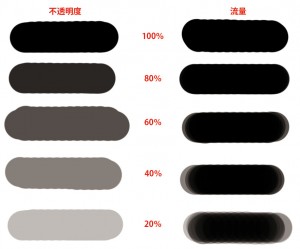
今度は一筆書きではなく、重ねるように右端までドラッグを3回繰り返してみました。
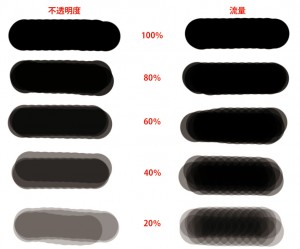
どちらも重なった部分は濃くなっています。
バンフートレーニングスクールでは、フォトショップ講座を開講しています。
このブログで記事を書いているスタッフ「の」やスタッフ「ほ」が基本操作からマニアックなテクニックまで幅広くレクチャー!
まったくの初心者の方大歓迎!ある程度ご経験のある方向けの実践編もご用意しております。
詳しくは、下記詳細ページをご覧ください。
スタッフ 「の」
最新記事 by スタッフ 「の」 (全て見る)
- [Illustrator] 「丸数字」「自動伸縮する枠」 - 2020
- [InDesign] 「段落境界線」使用事例 - 2020
- [Photoshop]着色テクニック(その2) - 2020
